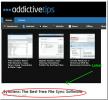Cambio automático del tamaño de video de YouTube en Chrome
Dado que no hay muchos modos de escalado disponibles con videos de YouTube para aumentar y disminuir el tamaño de los videos, muchos usuarios encuentran un poco cansado ver videos y comentarios relacionados al cambiar el modo de visualización de pantalla completa a normal. Ampliador de video inteligente es una extensión para Google Chrome, que ofrece la mejor experiencia de visualización de videos al proporcionar un escalado continuo de videos. Con esta extensión, no necesitará hacer doble clic en el video para alternar el modo de pantalla completa, le permite decida el tamaño de reproductor de video más adecuado girando la rueda de desplazamiento hacia arriba y hacia abajo dirección.
El jugador principal aquí es la rueda del mouse. Solo necesita rodar hacia arriba y hacia abajo para establecer el tamaño del video de YouTube. Smart Video Enlarger tiene como objetivo brindar el mismo efecto de desplazamiento inteligente del mouse que usted tiene en muchas otras aplicaciones, como el Visor de imágenes nativo de Windows, las aplicaciones de la suite MS Office: OneNote, Excel, etc. Revisar los comentarios y los videos sugeridos no puede ser más fácil, ya que comienza a desplazar el desplazamiento hacia abajo rueda, comenzará a reducir el tamaño del video, permitiéndole ver videos relacionados, comentarios y sugerencias videos Suena genial, ¿verdad?
Después de instalar la extensión, agrega un icono junto a la barra de direcciones. Ahora abra un video de YouTube para verificar el desplazamiento inteligente del mouse. Por defecto, reproduce videos de YouTube en pantalla completa. Sin embargo, al deslizar la rueda del mouse se reducirá el tamaño para ver la descripción y los comentarios.
Al ser una extensión flexible, le permite configurar los ajustes de desplazamiento de Intelli-Mouse. Por ejemplo, puede establecer el tamaño mínimo de video cuando se rueda la rueda del mouse hacia abajo.

Al hacer clic en su icono, podrá configurar la escala del video según su gusto. Primero, ajuste la proporción para la escala de video para establecer la altura máxima del video cuando se abre. Debajo, establezca la altura mínima del video mientras se desplaza hacia abajo hasta la parte inferior de la ventana.
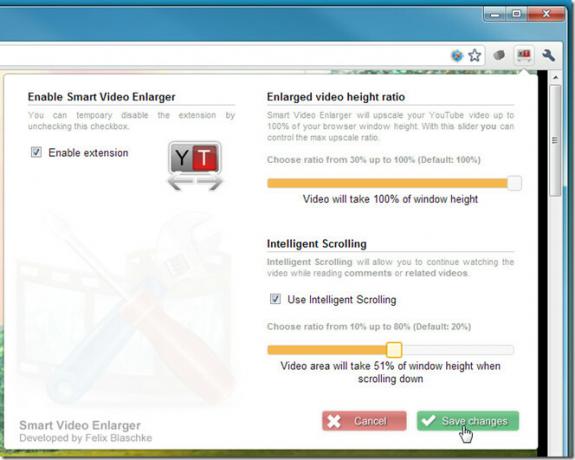
Una vez que la configuración esté establecida, verifique el tamaño máximo y mínimo del video mientras se desplaza hacia arriba y hacia abajo en la página.

Extensión Smart Video Enlarger para Google Chrome
Buscar
Mensajes Recientes
TidyRead: lectura sin distracciones con diseño y estilo personalizados [Chrome]
Muy a menudo, mientras leemos artículos en línea, perdemos el foco ...
Una guía completa: cómo descargar libros de Google en formato PDF
Búsqueda de libros de Google tiene miles de libros, revistas y docu...
Capturas de pantalla web fáciles en Google Chrome con extensión de navegador
Es posible que de vez en cuando queramos compartir alguna página we...

![TidyRead: lectura sin distracciones con diseño y estilo personalizados [Chrome]](/f/78956f666ac097214094b5dcbe40ef6b.jpg?width=680&height=100)